|
Nerissa

Ich habe
dieses Tutorial mit Erlaubnis von Meta übersetzt.
Ich bin sehr
stolz das sie mir die Erlaubnis gegeben
hat ihre
schönen Tutorials zu übersetzen.
Das Copyright
des Original Tutorials liegt bei Meta.
Dieses
Tutorial wurde von
meiner Tochter
Karin übersetzt.
Das Tutorial
darf nicht kopiert und auf
anderen Seiten
zum Download angeboten werden.
Thank you very
much Meta for allowing me to translate your great Tutorials.
Hier ist der
Link zum Original Tutorial:
http://www.meetjesplekje.nl/PSP_02/Nerissa/nerissa.htm
Ich habe diese
Tutorial mit PSPX3 gemacht.
Funktioniert
aber auch mit anderen Versionen.
Für dieses
Tutorial brauchst
Das Material
HIER
Filter:
Unlimited 2.0
- Funhouse -SunRaze
Unlimted 2.0 -
&<BackgroundDesigners IV - @Night Shadow Pool
Unlimited
2.0 - &< BackroundDesigners IV - @Night Shadow
Unlimited 2.0
- &<BackgroundDesigner sf10 I - Blinds Vertical
Unlimited 2.0
- &<BackgroundDesigner sf10 II - Guidelines
MuRa`s
Meister - Perspective Tiling
Hast du alles
dann lass uns Anfangen
Die Filter
importiere im Unlimited 2.0
Die Form
gehört in deinen Formenordner
Stelle deine
Vordergrundfarbe auf #040404
Stelle deine
Hintergrundfarbe auf #c0c0c0
Erstelle noch
diesen Farbverlauf mit dieser Einstellung
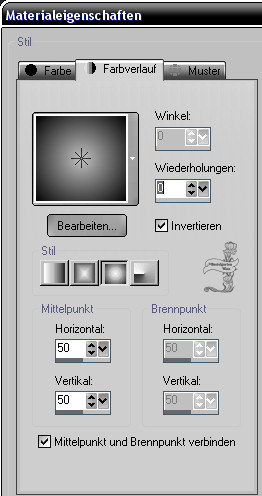
1.)
Öffne ein
transparentes Bild mit 700 x 500 Pixel
Fülle die
Ebene mit dem Farbverlauf
Ebene - Neue
Rasterebene
Auswahl -
Alles Auswählen
Öffne die
Tube Maxyran_14_12_1 Woman332
Bearbeiten -
Kopieren
Bearbeiten -
Einfügen in eine Auswahl
Auswahl -
Auswahl aufheben
Ebenen
sichtbar zusammen fassen
Effekte -
Bildeffekte - Nahtlos Kacheln (Standarteinstellung)
Anpassen -
Unschärfe - Gauscher Weichzeichner - Radius 55
Ebene -
duplizieren
2.)
Effekte -
Filter - Unlimited 2.0 - Funhouse - SunRaze (Standarteinstellung)
Effekte -
Filter - Unlimited 2.0 - &<BackroundDesingers IV - @Night Shadow
Pool (Standarteinstellung)
Effekte -
Kanteneffekte - nach zeichnen
Effekte -
Bildeffekte - Verschiebung (Im PSP X3 ist das Versatz)
Horizontal: 0
Vertikal: 100
Transparent
ist angeklickt
Nimm deinen
Zauberstab Randschärfe 50 und wähle unten den transparenten Teil aus
Klicke nun
auf deine Entferntaste deiner Tastatur und klicke 7 mal die Taste
Stelle bei
deinem Zauberstab die Randschärfe wieder auf 0
Auswahl -
Auswahl aufheben
Auswahl -
Auswahl frei - Auswahl nicht frei
Auswahl -
Auswahl umkehren
Klicke wieder
auf deine Entferntaste deiner Tastatur
Auswahl -
Auswahl aufheben
Aktiviere die
unterste Ebene
3.)
Ebene -
duplizieren
Ebene -
anordnen nach oben schieben
Effekte -
Filter - Unlimited 2.0 - &<BackgroundDesigner sf10 I - Blinds
Vertical
Setze bei
Divisions den Wert auf 65
Die andere
Werte bleiben so
Setze den
Mischmodus auf weiches Licht und die Deckfähigkeit auf 40% herunter
Aktiviere die
unterste Ebene (Ebene 1)
4.)
Ebene -
duplizieren
Ebene
anordnen an erste Stelle schieben
Effekte -
Bildeffekte - Nahtlos Kacheln
Klicke da
Spiegeln an die Werte bleiben aber gleich wie aus Punkt 1
Effekte -
Filter - Unlimited 2.0 - &<BackgroundDesigner sf10 II - Guidelines
Setze bei
Aomunt Vertical und Horizontal die Werte auf 5
Effekte -
Filter - MuRa`s Meister - Perspective Tiling mit dieser Einstellung
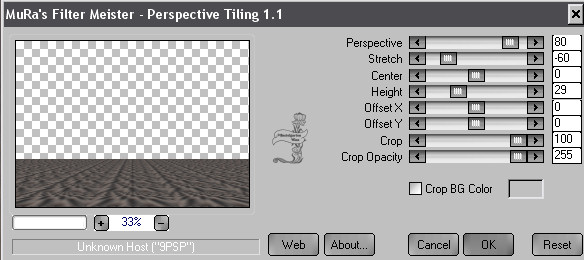
5.)
Nimm dein
Formenwerkzeug und suche dir da die Form Arrow 5 heraus
Mit dieser
Einstellung

Ziehe nun von
oben Links nach unten Links 350 und nach rechts auf 300
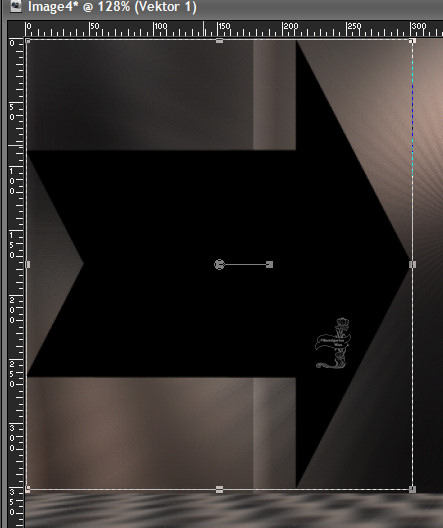
Vektorebene
in eine Rasterebene umwandeln
Klicke mit
dem Zauberstab in die Form
Auswahl -
Auswahl ändern - Auswahl vergrößern um 1 Pixel und drücke die
Entferntaste deiner Tastatur
Fülle die
Auswahl mit der Farbe #202020
Auswahl -
Auswahl ändern - Auswahl verkleinern um 20 Pixel und drücke die
Entferntaste deiner Tastatur
Fülle die
Auswahl mit der Farbe #404040
Effekte -
Filter - Unlimited 2.0 - &<BackgroundDesigners IV - @Night Shadow
Pool (Standarteinstellung)
Auswahl -
Auswahl ändern - Auswahl verkleinern um 20 Pixel und drücke die
Entferntaste deiner Tastatur
Fülle die
Auswahl mit der Farbe #808080
Effekte -
Filter - Unlimited 2.0 - &<BackgroundDesigners IV - @Night Shadow
(Standarteinstellung)
Auswahl -
Auswahl ändern - Auswahl verkleinern um 20 Pixel und drücke die
Entferntaste deiner Tastatur
Fülle die
Auswahl mit der Farbe #c0c0c0
Effekte -
Filter - Unlimited 2.0 - &<BackgroundDesigners IV - @Night Shadow
Pool (Standarteinstellung)
Auswahl -
Auswahl ändern - Auswahl verkleinern um 20 Pixel und drücke die
Entferntaste deiner Tastatur
Fülle die
Auswahl mit der Farbe #e2e7ea
Auswahl -
Auswahl aufheben
Effekte - 3D
Effekte - Schlagschatten
Vertikal: -10
Horizontal: 25 Deckfähigkeit: 30 Unschärfe: 5,00 Farbe schwarz
Setze den
Mischmodus auf weiches Licht
Ebene
duplizieren
Bild -
Vertikal spiegeln
6.)
Aktiviere die
vierte Ebene von unten
Das ist die
Ebene mit dem Boden
Ebene - Neue
Rasterebene
Vordergrundfarbe auf #040404
Hintergrundfarbe auf #c0c0c0
Stelle noch
diesen Farbverlauf ein (Corel_06_026)
Mit dieser
Einstellung:
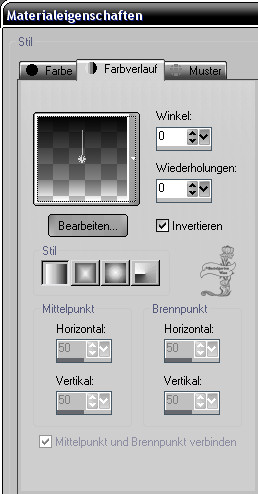
Auswahlwerkzeug -
Benutzerdefinierte Auswahl
Oben: 0
Links: 0
Unten: 100
Rechts: 700
Fülle die Auswahl mit dem
Farbverlauf.
Achtung!!!
Setze die Deckfähigkeit beim
Fülleimer auf 80 herunter.
Auswahl aufheben
Ebene - duplizieren
Bild - Horizontal spiegeln
(Im PSP X3 ist das wenden)
Setze den Mischmodus auf
Multiplikation und die Deckfähigkeit auf 90% herunter
7.)
Ebene - Neue Rasterebene
Vordergrundfarbe auf #040404
Hintergrundfarbe auf #c0c0c0
Mache noch diesen
Farbverlauf.(Corel_06_025)
Stil: Linear Winkel: 0
Wiederholung: 1 Umkehren ist angeklickt
Auswahlwerkzeug -
Benutzerdefinierte Auswahl
Oben: 185
Links: 0
Unten: 295
Rechts: 700
Fülle die Auswahl mit dem
Farbverlauf
Achtung!
Setze beim Fülleimer die
Deckkraft auf 100 zurück
Auswahl aufheben
Effekte - Verzerrungseffekte
- Verzerren
Mit dieser Einstellung:
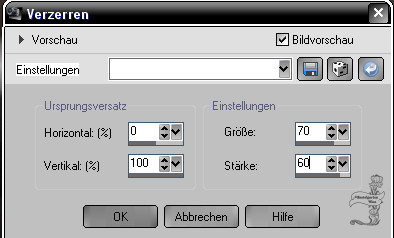
Effekte - Bildeffekte -
Verschiebung (Im PSP X3 ist das Versatz)
Horizontal: 0 Vertikal: 145
Transparent ist angeklickt
Setze den Mischmodus dieser
Ebene auf Überzug
Ebene - duplizieren
Ebene - Horizontal spiegeln
Ebene nach unten zusammen
fassen
Aktiviere die Vierte Ebene
von unten
Das ist die Ebene mit dem
Boden
8.)
Ebene - Neue Rasterebene
Auswahlwerkzeug -
Benutzerdefinierte Auswahl
Oben: 186
Links: 50
Unten: 241
Rechts: 670
Fülle die Auswahl mit dem
Farbverlauf
Auswahl aufheben
Effekte - Verzerrungseffekte
- Wind - 100 von rechts
Effekte - Verzerrungseffekte
- 100 von Links
Effekte - Verzerrungseffekte
- Welle
mit dieser Einstellung:
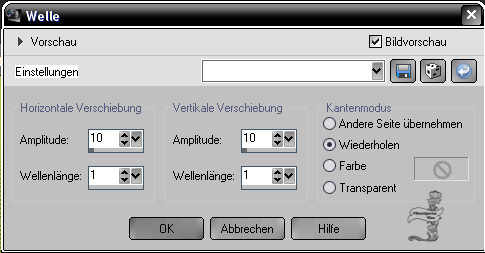
Effekte - Bildeffekte -
Verschiebung (Im PSP X3 ist das Versatz)
Horizontal: 0 Vertikal: -217
Transparent ist angeklickt
Setze den Mischmodus auf
weiches Licht und die Deckfähigkeit auf 70% herunter
Aktiviere wieder die vierte
Ebene von Unten
9.)
Ebene - Neue Rasterebene
Auswahlwerkzeug -
Benutzerdefinierte Auswahl
Oben: 186
Links: 50
Unten: 241
Rechts: 670
Fülle die Auswahl mit dem
Farbverlauf
Auswahl aufheben
Effekte - Verzerrungseffekte
- Wind - 100 von Links
Effekte - Verzerrungseffekte
- Wind - 100 von rechts
Effekte - Verzerrungseffekte
- Wirbel - 120 Grad
Effekte - Verzerrungseffekte
- Wind - 100 von rechts
Effekte - Verzerrungseffekte
- Wind - 100 von Links
Setze den Mischmodus auf
weiches Licht
Aktiviere die oberste Ebene
10.)
Öffne die Tube kTs_14mlk111
copie
Nimm dein Auswahlwerkzeug und
ziehe eine Auswahl um die gelbe Vase
Bearbeiten - Kopieren
Du kannst nun die Vasen
schließen ohne sie vorher abzuspeichern so das sie im original
bleiben
Bearbeiten - Einfügen als
neue Ebene
Bild - Größe ändern 2 mal auf
65%
Kein Haken bei allen Ebenen
angepasst
Anpassen - Farbton /
Sättigung - Farbton / Sättigung / Helligkeit
Farbton: 255 Sättigung: 0
Helligkeit: -57 Kolorieren ist angeklickt
Anpassen - schärfe - scharf
zeichnen
Effekte - Bildeffekte -
Verschiebung ( Im PSP X3 ist das Versatz)
Horizontal: -244 Vertikal:
-70 Transparent ist angeklickt
Effekte - 3D Effekte -
Schlagschatten
Vertikal: 5 Horizontal: 5
Deckfähigkeit: 30 Unschärfe: 15,00 Farbe: schwarz
11.)
Öffne die Tube
Maxyran_02_03_11 Butterfly
Bild - Drehen im
Uhrzeigersinn
Bearbeiten - Kopieren
Schließe die Tube ohne sie zu
speichern so das sie im Original bleibt
Bearbeiten - Einfügen als
neue Ebene
Bild - Größe ändern 2 mal auf
65 %
Kein Haken bei allen Ebenen
angepasst
Anpassen - Farbton /
Sättigung - Farbton / Sättigung / Kolorieren
Farbton: 255 Sättigung: 0
Helligkeit: -10 Kolorieren ist angeklickt
Anpassen - schärfe - scharf
zeichnen
Effekte - Bildeffekte -
Verschiebung (Im PSP X3 ist das Versatz)
Horizontal: -236 Vertikal:
120 Transparent ist angeklickt
Ebene nach unten schieben
Effekte - 3D Effekte -
Schlagschatten
Vertikal: 5 Horizontal: 5
Deckfähigkeit: 30 Unschärfe: 15,00 Farbe: schwarz
Schau ob die Blume jetzt
genau in die Vase passen würde wenn nicht verschiebe die Tube mit
dem Verschiebewerkzeug
Aktiviere die Ebene mit der
Vase
Ebene nach unten zusammen
fassen
Setze die Deckfähigkeit auf
90% herunter
Ebene - duplizieren
Bild - Vertikal spiegeln
Ebene nach unten zusammen
fassen
12.)
Öffne die Tube
Maxyran_14_12_1 Woman332
Bearbeiten - Kopieren
Bearbeiten - Einfügen als
neue Ebene
Bild - Größe ändern auf 82 %
Kein Haken bei allen Ebenen
angepasst
Anpassen - schärfen - scharf
zeichnen
Effekte - Bildeffekte -
Verschiebung ( Im PSP X 3 ist das Versatz)
Horizontal: 50 Vertikal: -5
Transparent ist angeklickt
Ebene duplizieren
Aktiviere die Original Ebene
Anpassen - Gauscher
Weichzeichner - Radius 40
Aktiviere die obere Ebene
Effekte - 3D Effekte -
Schlagschatten
Vertikal: 5 Horizontal: 5
Deckfähigkeit: 50 Unschärfe: 15,00 Farbe: schwarz
13.)
Ebene - neue Rasterebene
Schreibe deinen Namen oder
setze dein Wasserzeichen
Alle Ebenen zusammen fassen
14.)
Vordergrundfarbe auf #040404
Hintergrundfarbe #c0c0c0
Bild - Rand hinzufügen von 1
Pixel in der Vordergrundfarbe
Bild - Rand hinzufügen von 2
Pixel in der Hintergrundfarbe
Bild - Rand hinzufügen von 1
Pixel in der Vordergrundfarbe
Auswahl - Alles Auswählen
Bild - Rand hinzufügen von 50
Pixel in der Hintergrundfarbe
Auswahl - Auswahl
umkehren
Effekte - 3D Effekte -
Aussparung
mit dieser Einstellung:
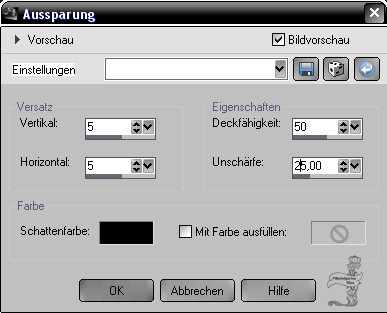
Ebene - Neue Rasterebene
Effekte - 3D Effekte -
Aussparung aber bei Horizontal und Vertikal auf -5
Alle Ebenen zusammen fassen
Auswahl - Auswahl vergrößern
um 4 Pixel
Effekte - 3D Effekte -
Schlagschatten
Vertikal: 5 Horizontal: 5
Deckfähigkeit: 50 Unschärfe: 15,00 Farbe: schwarz
Effekte - 3D Effekte -
Schlagschatten
Vertikal: -5 Horizontal: -5
Deckfähigkeit: 50 Unschärfe: 15,00 Farbe: schwarz
Auswahl - Auswahl aufheben
Bild - Rand hinzufügen von 1
Pixel in der Vordergrundfarbe
15.)
Vordergrundfarbe ist #040404
Hintergrundfarbe: c0c0c0
Stelle nun die Farbe so ein
das die dunkle Farbe die Hintergrundfarbe ist
Öffne die Schrift Future
Voyager mit dieser Einstellung:

Schreibe deinen Text
Vektorebene in eine
Rasterebene umwandeln
Effekte - 3D Effekte -
Schlagschatten
Vertikal: 1 Horizontal: 1
Deckfähigkeit: 100 Unschärfe: 1,00 Farbe: c0c0c0
Alle Ebenen zusammen fassen
Speicher dein Werk als .jpg
Ich hoffe dir hat das
Tutorial genauso viel Spaß gemacht
wie mir es zu schreiben.
Dankeschön fürs nachbasteln.
Die Tutorials werden hier
getestet

Home
Design bei Karin und Romana
|